Win7网页右下角广告怎么关闭?我们在Win7电脑浏览网页时,往往会被那些烦人的弹出广告所打扰。其中,最常见的一种广告是位于网页右下角的弹窗式广告,它不仅挡住了我们正常的网页内容,还会降低我们的浏览体验。接下来小编分享简单的方法来关闭这些广告,让我们能够专注于所浏览的内容,不再受到干扰。
Win7网页右下角广告关闭方法:
一. 浏览器屏蔽广告
1. 打开浏览器,进入浏览器设置窗口,选择工具---Internet选项。
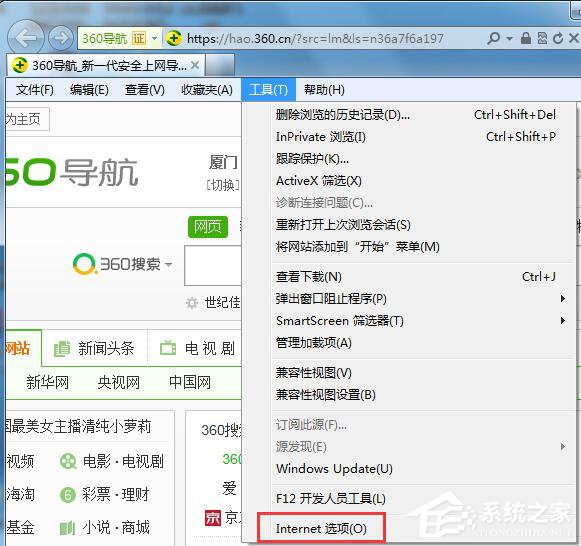
2. 进入Internet选项 窗口之后,选择“安全窗口”,并点击“自定义级别”。
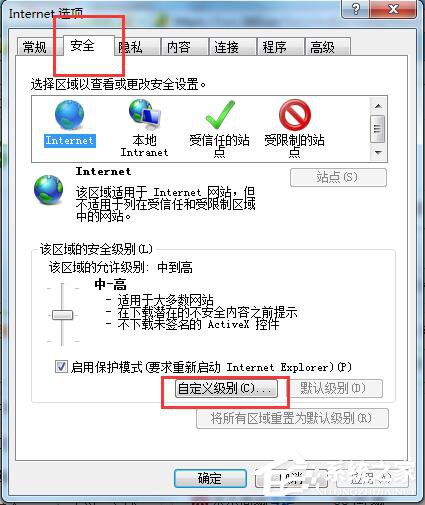
3. 找到活动脚本,并选择“禁用” 。点击确定,关闭窗口。OK,我们就可以通过浏览器来屏蔽广告了。
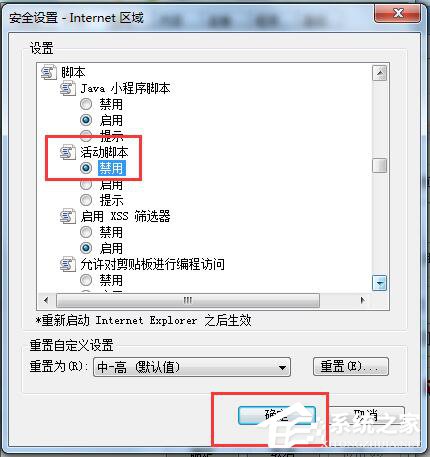
二. 通过杀毒软件屏蔽网页广告
1. 目前很多的杀毒软件或者安全卫士都带有屏蔽广告的功能的。本文以金山毒霸为例子。
2. 打开金山毒霸,进入百宝箱窗口。
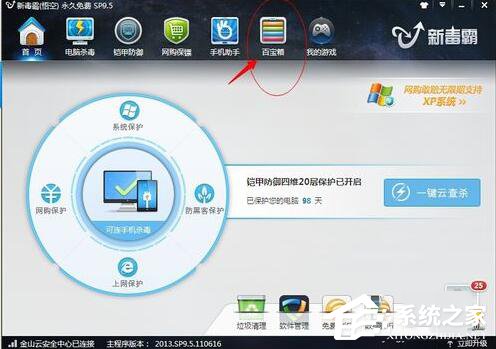
3. 选择“新毒霸”页面,并找到广告过滤。
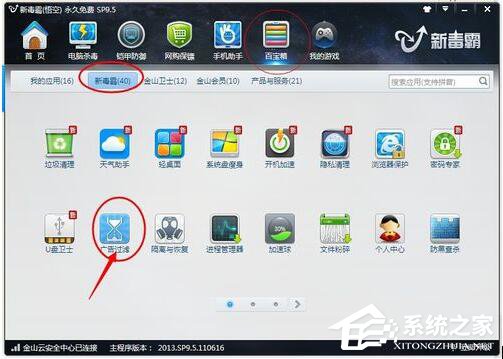
4. 把所有的广告过滤规则都全部开启。
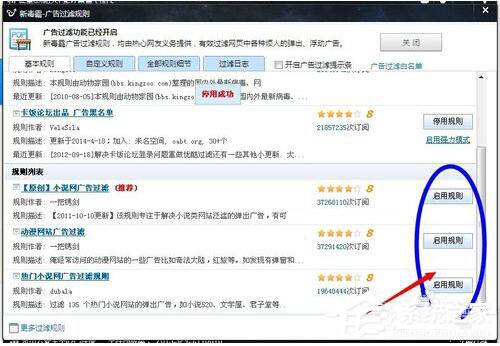
5. 如果你还不是很放心的话,可以再“启用强力模式”。点击确定就OK了。
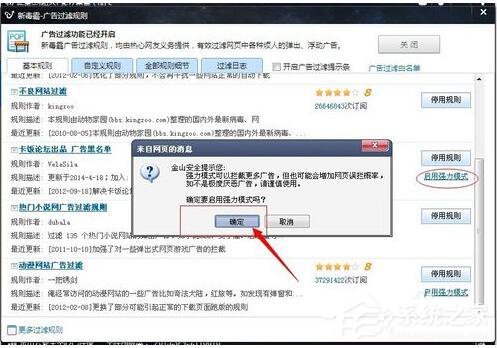
以上就是系统之家小编为你带来的关于“Win7网页右下角广告怎么关闭?Win7网页右下角广告关闭方法”的全部内容了,希望可以解决你的问题,感谢您的阅读,更多精彩内容请关注系统之家官网。

 时间 2023-08-24 12:01:24
时间 2023-08-24 12:01:24 作者 admin
作者 admin 来源
来源 




